
裁剪图像时,我们可以使用不同的应用程序,只要选择Microsoft本地提供的工具,所有应用程序都是免费的。 尽管确实有其他选择,但是不使用Windows提供的选择是荒谬的。
Windows 10包含两个应用程序,通过它们我们可以更改大小,突出显示图像的一部分,旋转图像...在本文中,我们将向您展示如何仅使用Windows的本机应用程序来记住Windows中的图像。 10个包含。
我说的是应用程序: 喷漆 y 照片。 Paint是许多版本的Windows附带的Windows图像编辑器,因此,如果您不使用Windows 10并想剪切图像,则可以使用它,因为Windows 98附带了Windows图像编辑器,如果它记忆不会让我失望。
在Windows中使用画图裁剪图像
要使用``画图''而不是``照片''(Windows 10中的默认查看器)打开图像,我们必须将鼠标放在要旋转的图像上,按向右按钮,然后 选择编辑选项。
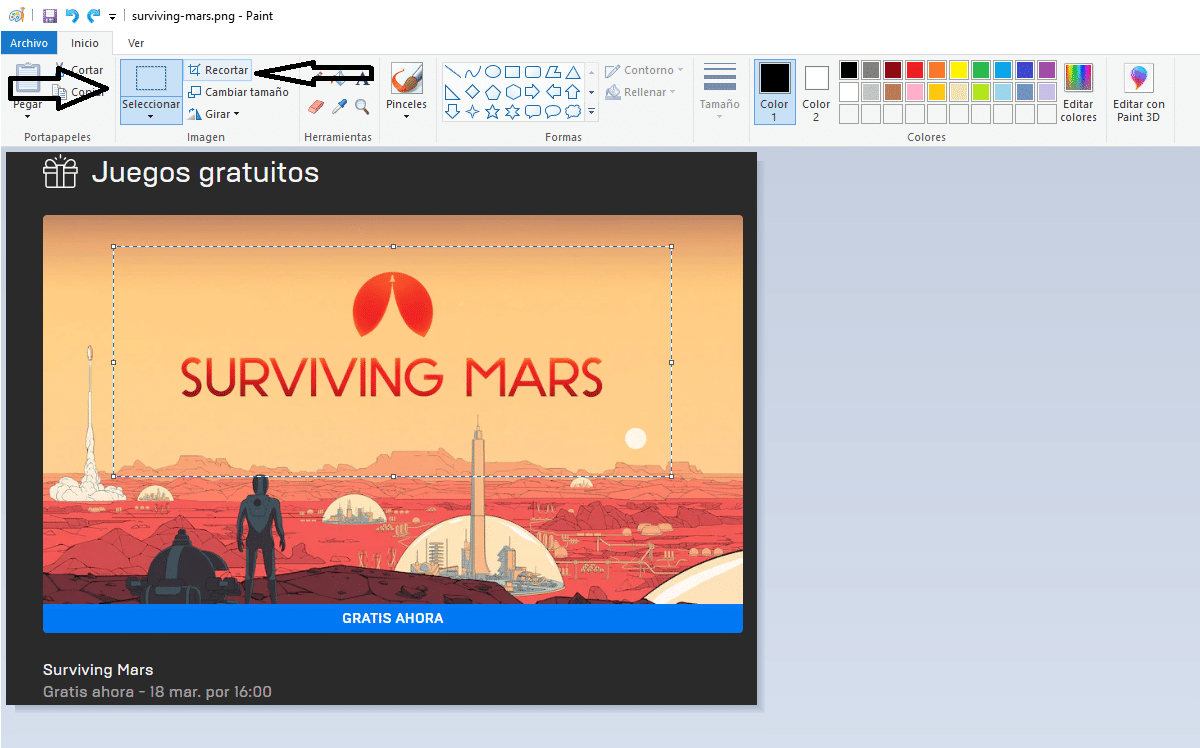
- 首先要做的是点击框 选择 并设置我们要修剪的区域。
- 一旦我们确定了要切割的区域,请单击按钮 修剪.
- 保存更改后,单击按钮以 保存更改.
在Windows中使用“照片”裁剪图像
要在本地Windows Photos应用程序中打开图像,我们只需要 双击图像 我们想要打开的文件,因为这是用于打开照片的本机Windows 10应用程序。
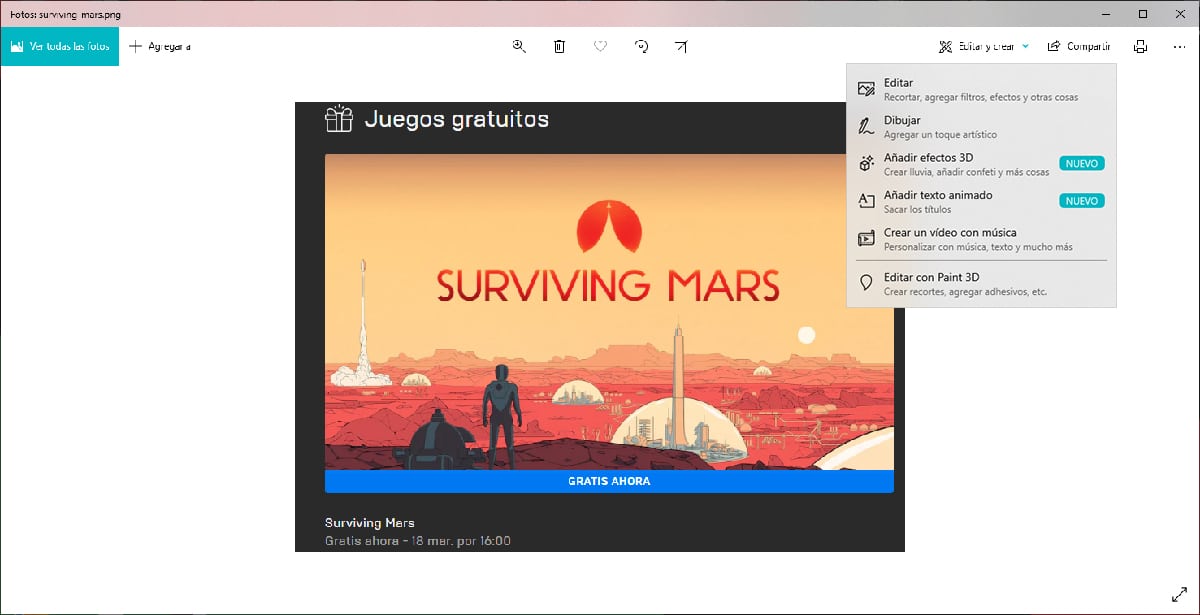
- 打开照片后,点击 编辑按钮 访问图像裁剪选项。
- 最后,我们只需要 移动图像的侧面 如本文标题所示,确定要保留的图像区域是哪个。